د ARTURIA KeyLab mk3 49 کیلي USB Midi کیبورډ کنټرولر کارونکي لارښود

۱. د خپل واحد تنظیم کول
تاسو د FL سټوډیو لپاره د ادغام سکریپټ کارولو لپاره دوه لارې لرئ:
- د FL سټوډیو وروستۍ نسخه وکاروئ چې د KeyLab mk3 ادغام سکریپټ لري.
- سکرېپټ د آرټوریا څخه ډاونلوډ کړئ webسایټ او نصب یې کړئ.
۱. د FL سټوډیو وروستۍ نسخه وکاروئ که تاسو د FL سټوډیو وروستۍ نسخه نصبولو اداره کوئ، نو دلته ګامونه دي:
- خپل KeyLab mk3 وصل کړئ او د DAW برنامه غوره کړئ (پروګ تڼۍ).
- د FL سټوډیو خلاص کړئ.
- KeyLab mk3 باید په اتوماتيک ډول کشف او د کارولو لپاره چمتو شي.
که KeyLab mk3 ونه موندل شي:
- د FL سټوډیو MIDI ترتیباتو ته لاړ شئ (اختیارونه / MIDI ترتیبات / MIDI ټب)
- د پاڼې په پای کې "د MIDI سکریپټونو تازه کول" باندې کلیک وکړئ.
- د MIDI پورټ لپاره چې "KeyLab xx mk3 DAW" نومیږي:
→ د MIDI پورټ "KeyLab xx mk3 DAW" لپاره د "KeyLab mk3" په نوم د کنټرولر ډول غوره کړئ.
→ د ننوتلو او وتلو لپاره د MIDI پورټ غوره کړئ. تاسو به ورته اړتیا ولرئ چې سره سمون ولري (سکرین شاټ وګورئ، لکه 236) - KeyLab mk3 باید کشف او د کارولو لپاره چمتو وي.
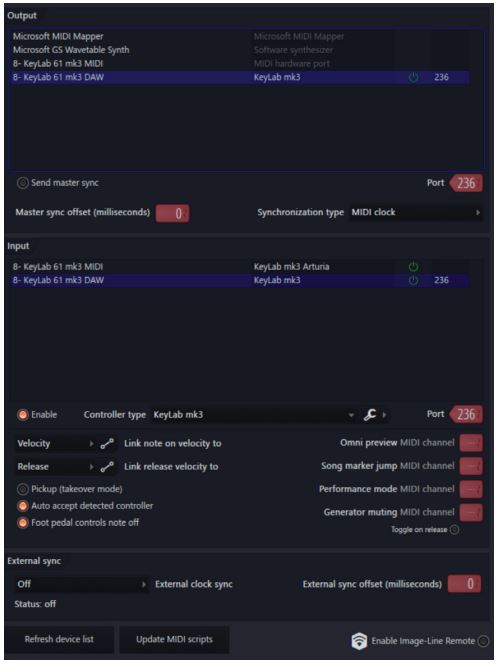
۲. سکرېپټ په ارټوریا کې ډاونلوډ کړئ Webسایټ
که تاسو د FL سټوډیو وروستۍ نسخه نلرئ، تاسو لاهم کولی شئ د لاندې مرحلو په کارولو سره د FL سټوډیو سکریپټونو سره KeyLab mk3 وکاروئ:
- ورتګ https://link.arturia.com/klmk3re
- د خپل DAW سره مطابقت لرونکي سکریپټونه ډاونلوډ کړئ
- فولډرونه استخراج کړئ
- تاسو باید د "FL Studio Scripts" فولډر څخه د "Arturia KeyLab mk3" په نوم فولډر واخلئ او د دې لارې په پای کې یې ځای په ځای کړئ:
ګټل: `C: کاروونکي اسناد انځور-لاین ایف ایل سټوډیو ترتیبات هارډویر
ماک او ایس: `/کاروونکي/ /Documents/Image-Line/FL Studio/Settings/Hardware/` کله چې دا ترسره شي، تاسو کولی شئ پورته "وروستي FL Studio وکاروئ" برخه تعقیب کړئ ترڅو خپل وسیله په سمه توګه تنظیم کړئ.
اوس ستاسو کنټرولر د FL سټوډیو لپاره تنظیم شوی دی.
۲. د سکرېپټ ځانګړتیاوې
د ټرانسپورټ کنټرول او DAW حکمونه:
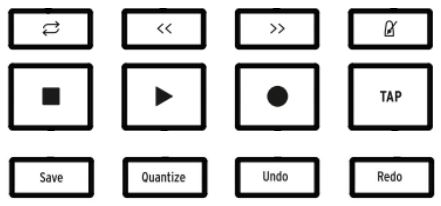
- لوپ / فاسټ فارورډ / ریوائنډ / میټرونوم
- ودروئ / پلی کړئ / ریکارډ / ټیمپو ټپ کړئ
- خوندي کول / مقدار کول / بیرته کول / بیا کول
اصلي کوډ کونکی:
- په چینلونو کې نیویګیټ کوي
د اصلي انکوډر کلیک:
- ټاکل شوی پلگ ان GUI خلاصوي
- که چیرې ټاکل شوی چینل د ارټوریا پلگ ان ولري نو د انلاګ لابراتوار حالت ته ننوځي
شاته
- ټاکل شوی پلگ ان GUI بند کړئ
غوټۍ ۱ ۸
- د اوسني متمرکز پلگ ان ځینې پیرامیټونه کنټرول کړئ (آلې)
- د متمرکز ټریک پین کنټرول کړئ (مکسر)
فدرس 1:
- په ټاکل شوي ټریک کې د پلگ ان پیرامیټر کنټرول کړئ (آلې)
- د ټاکل شوي ټریک حجم کنټرول کړئ (مکسر)
نوب 9 او فادر 9:
- د ټاکل شوي ټریک حجم او پین کنټرول کړئ
اړونده تڼۍ:
- متن 1: د وسیلې حالت غوره کوي
- متن 2: د مکسر حالت غوره کوي
- دریم متن: پخوانۍ نمونه
- څلورم متن: راتلونکی نمونه
- متن 5: د ټاکل شوي ټریک خاموش حالت بدل کړئ
- متن 6: د ټاکل شوي ټریک سولو حالت بدل کړئ
- 8 شرایط: د ټاکل شوي ټریک د بازو حالت بدل کړئ
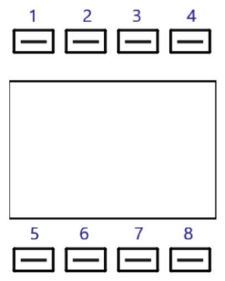
د پیډ بانک DAW:
- د ټاکل شوي ټریک د 32 مرحلو جوړ شوی FL سټوډیو سیکوینسر کنټرولوي
- د پیډونو ۱ څخه تر ۸ پورې د کنټرول مرحلې
- له ۹ څخه تر ۱۲ پورې پیډونه د ګام پاڼو کنټرولوي
د پیډ بانک A/B/C/D:
- د پیډونو فشارول به غږونه رامینځته کړي
- پیډونه په اتوماتيک ډول د FPC پلگ ان سره نقشه شوي دي
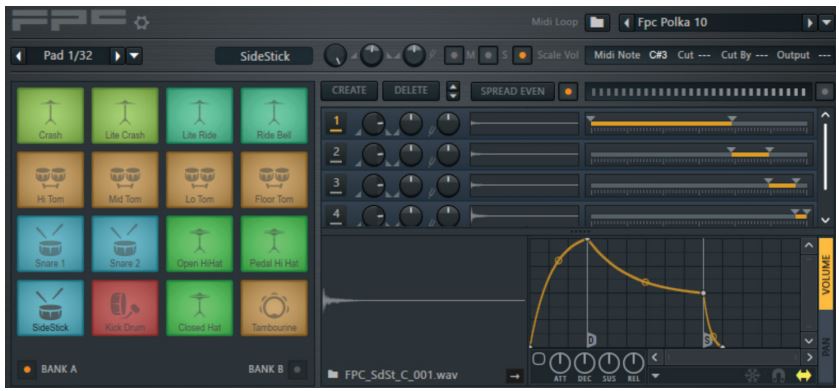
ارتوریا Plugins
- که تاسو د پورته انځور کې د ارټوریا VSTs لکه انلاګ لابراتوار یا د V ټولګې وسیله کاروئ، مهرباني وکړئ ډاډ ترلاسه کړئ چې پلگ ان د MIDI ان پټ 10 سره وصل کړئ:

- که تاسو د آرټوریا سافټویر کاروئ، ډاډ ترلاسه کړئ چې سم وسیله غوره شوې کله چې تاسو پلگ ان پرانیزئ
تاسو کولی شئ د ارټوریا حالت ته ننوځئ ترڅو د ارټوریا سافټویر باندې په دوه لارو بشپړ کنټرول ولرئ: - په یوه ټریک کې د اصلي کوډ کونکي فشار کول چې د آرټوریا پلگ ان لري
- پریس پروګ + آرټوریا
- کله چې د آرټوریا سافټویر غوره شوی وي، تاسو کولی شئ پلگ ان اداره کړئ لکه څنګه چې تاسو به په سټایلون کې ترسره کوئ (نیویګیشن، انتخاب او FX).
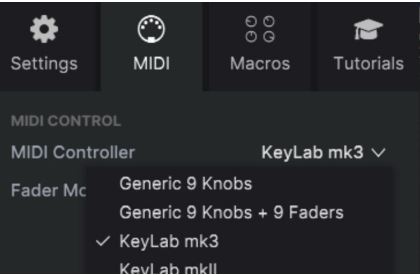
اسناد / سرچینې
 |
د ARTURIA KeyLab mk3 49 کیلي USB Midi کیبورډ کنټرولر [pdf] د کارونکي لارښود KeyLab mk3، KeyLab mk3 49 کیلي USB میډي کیبورډ کنټرولر، KeyLab mk3، 49 کیلي USB میډي کیبورډ کنټرولر، کیلي USB میډي کیبورډ کنټرولر، میډي کیبورډ کنټرولر، کیبورډ کنټرولر، کنټرولر |